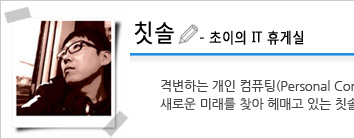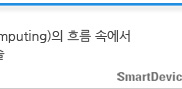티스토리 뷰

요즘 스마트폰의 처리 성능이나 화면 품질이 좋아지면서 스마트폰에 다양한 컨텐츠를 넣어서 즐기는 이들이 많을 겁니다. 특히 이동하면서 동영상 감상용으로는 제격이죠. 그런데 동영상을 보면서 집으로 돌아오면 계속 스마트폰 동영상을 보는 것을 주저하게 됩니다. 큰 TV를 놔두고 굳이 작은 스마트폰 화면으로 즐기는 게 왠지 초라하게 보이니까요. 이런 상황을 대비해 최신 스마트폰은 TV와 연결해서도 쓸 수 있는 기능을 갖추고 있습니다. 갤럭시S3도 예외는 아니지요. 하지만 대부분의 스마트폰이 유선으로 보는 것에 반해 갤럭시S3는 무선으로 볼 수 있습니다. DLNA가 되는 TV를 사야 무선으로 보는 게 아니냐고 할 수 있는데, 비싼 TV를 바꾸지 않아도 됩니다. 갤럭시 S3를 유선과 무선으로 보는 방법을 간단히 소개합니다.
집에서 영화를 볼 때 전화가 오면 방해가 될 수도 있습니다. 동영상을 보는 동안 만이라도 방해를 받고 싶지 않다면 비행기 모드를 켜도록 합니다.
| 무선으로 보기 |
지금까지 스마트폰의 동영상을 무선으로 보는 방법은 올쉐어 같은 DLNA 기능을 이용해서 보는 것으로 알고 있을 겁니다. 이는 DLNA가 되지 않는 TV에서는 무선으로 볼 수 없다는 이야기와 같죠. 스마트폰 영상을 무선으로 보기 위해서 TV를 바꿀 수도 없는 노릇이고... 그래서 갤럭시S3는 그런 TV가 아니어도 무선으로 볼 수 있는 주변 장치를 만들었는데, 그것이 올쉐어 캐스트 동글입니다. 올쉐어 캐스트 동글은 갤럭시S3에 표시된 화면을 곧바로 TV에 똑같이 표시하는 올쉐어 캐스트를 위한 작은 주변장치입니다.

올쉐어 캐스트 동글
하지만 지금 갤럭시S3의 올쉐어 캐스트는 작동하지 않습니다. 이 기능을 쓰려면 젤리빈으로 업데이트해야 하는데, 갤럭시S3의 젤리빈 판올림이 언제 진행될될 지 알 수 없는 상황입니다. 하지만 갤럭시S3 젤리빈 롬이 돌아다니는 상황을 보면 그리 머지 않을 것으로 예상되는데, 어떻게 작동하는지 미리 알아뒀다가 나중에 활용해 보시기 바랍니다.

먼저 올쉐어 캐스트 동글에 케이블과 TV에 연결된 HDMI 케이블을 꽂습니다. 전원은 자동으로 켜집니다. 올쉐어 캐스트 동글 뒤쪽에 있는 리셋 버튼을 한번 눌러 줍니다.
 |
 |


이제 동영상 플레이어를 띄워서 영화를 보면 됩니다. 갤럭시S3에 표시되는 동영상이 그대로 TV에서 나오는 것인 만큼 편하게 조작할 수 있을 겁니다. 게임도 할 수 있지만, 갤럭시S3와 TV에 표시되는 시간의 차이가 있는 만큼 게임을 즐기기는 어려울 듯 싶네요.
| 유선으로 보기 |
유선으로 보는 방법은 사실 어렵지 않습니다. MHL 동글을 이용해서 볼 수 있는 방법은 이미 여러 차례 소개된 것이기 때문이죠. 다만 갤럭시S3를 MHL 케이블로 연결한 뒤에는 TV와 떨어진 곳에 앉아서 갤럭시S3를 다루기 어렵습니다. HDMI 케이블이 무척 길면 모르지만 대부분은 짧을 테니까요. 때문에 유선으로 연결했을 때는 다른 입력 장치를 연결해서 쓰는 것이 좋습니다. 이를 테면 블루투스 마우스를 연결하면 조작이 훨씬 편합니다.
블루투스 마우스를 선택할 때 반드시 돌아가기 버튼이 있는 것을 써야 합니다. 마우스 버튼을 눌러 실행할 수 있지만, 이전 화면이나 실행 중인 프로그램을 멈추려면 돌아가기 버튼이 필수이기 때문입니다.





MHL 연결이 제대로 되면 갤럭시S3의 화면에 스테레오와 서라운드 사운드 출력을 선택할 것을 묻는 메시지가 뜹니다. TV에 서라운드 오디오 출력 시스템을 붙였다면 서라운드, 그렇지 않으면 그냥 스테레오 출력을 선택하세요.

갤럭시S3의 화면이 TV에 나타나는 것을 확인 한 뒤 갤럭시S3를 가로 화면으로 바꾼 뒤 내려 놓으면 TV에도 갤럭시S3의 영상을 꽉 채워 표시됩니다. 또한 블루투스 마우스와 연결되면 커서가 나타나므로 마우스로 커서를 옮겨서 조작하면 됩니다.

'스마트폰 > 갤럭시 S3' 카테고리의 다른 글
| SKT 갤럭시S3 LTE 펌웨어 업그레이드 멀티캐리어와 HD Voice 기능 추가 (0) | 2012.10.05 |
|---|---|
| 운전중 안전하고 편리한 갤럭시 S3 "S보이스" (0) | 2012.09.18 |
| 갤럭시S3와 깔맞춤 갤럭시S3 플립커버 더 편리하게 사용하는 방법은? (3) | 2012.08.31 |
| 갤럭시S3의 스마트스테이, 감성 기술을 보여주다! (0) | 2012.08.30 |
| 어려운 영상 앨범과 편집... 갤럭시S3 비디오 메이커로 손쉽게... (2) | 2012.08.28 |
- Total
- Today
- Yesterday